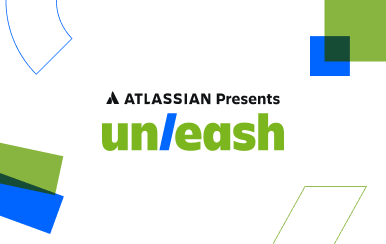Automation in Jira tutorials
Semplifica la gestione dei progetti
Passare automaticamente al ticket principale
(Se non ci sono altri sottotask non risolti)
- Usa il trigger per la transizione del ticket. Questo trigger ti consente di applicare la tua regola quando viene effettuata la transizione di un ticket da uno stato a un altro. Imposta il trigger per rispondere quando lo stato di un ticket passa a Completato.
- Aggiungi una Condizione dei campi del ticket alla regola per verificare se il tipo di ticket è un sottotask. Se il ticket di attivazione della regola non è un sottotask, la regola non verrà più applicata.
- Crea un branch della regola selezionando "principale" come tipologia di ticket correlata. Ciò significa che le condizioni e le azioni successive verranno eseguite sul ticket principale del ticket che ha attivato la regola.
- Aggiungi una Condizione dei ticket correlati alla regola per verificare se lo stato dei sottotask sia il seguente: stato = completato. In questo modo avrai la certezza che tutti i sottotask del ticket principale sono nello stato Completato.
- Infine, imposta e configura l'azione Transizione del ticket per modificare lo stato del ticket principale in Completato.
- Dai un nome alla tua regola, quindi attivala.
Puoi trovare regole aggiuntive nella raccolta dei modelli di automazione.
Consentire ai sottotask di ereditare i valori dai rispettivi task principali
Usa il trigger Modifica del valore del campo. Questo trigger ti consente di applicare la regola quando il valore di un campo selezionato cambia. Imposta il trigger per monitorare il campo Correggi versioni.
- Crea un branch della regola, selezionando "sottotask" come tipologia di ticket correlata. Ciò significa che le condizioni e le azioni successive verranno eseguite su tutti i sottotask del ticket che ha attivato la regola.
- Imposta e configura l'azione Modifica ticket per impostare il campo Correggi versioni copiando il valore dal ticket di origine.
- Dai un nome alla tua regola, quindi attivala.
Puoi trovare regole aggiuntive nella raccolta dei modelli di automazione.
Assegnare automaticamente i ticket al team
Il tuo team come gestisce i ticket non assegnati? Spesso si occupano di questo gli ingegneri, con il rischio di dimenticare di assegnare alcuni ticket.
- Seleziona un trigger per la tua regola e tutte le condizioni che desideri configurare, in modo tale da definire i ticket che dovranno essere assegnati automaticamente.
- Usa l'azione Assegna ticket. Questa azione ti consente di assegnare facilmente i ticket in una serie di scenari diversi.
- Imposta l'azione per assegnare il ticket a un utente all'interno di un elenco definito. In questo modo, potrai indicare una serie di utenti tra i quali verrà selezionato l'assegnatario.
- Imposta il metodo di selezione dell'assegnatario in modo tale che il carico di lavoro sia bilanciato. Ciò significa che il ticket verrà assegnato all'utente con il minor numero di ticket aperti.
- Nell'elenco degli utenti, cerca e seleziona i membri del tuo team.
- Seleziona Salva per applicare l'azione, quindi dai un nome alla tua regola e seleziona Attiva.
Puoi trovare regole aggiuntive nella raccolta dei modelli di automazione.
Pianificare i task
La pianificazione automatica dei task non soltanto riduce il lavoro manuale del tuo team, ma garantisce anche coerenza e affidabilità nel tuo flusso di lavoro. Ad esempio, se un cliente non ha risposto alla domanda dell'assistenza relativa a un ticket, puoi configurare una regola per inviare automaticamente un promemoria a questa persona e chiudere temporaneamente il ticket.
- Usa il trigger per la pianificazione. Imposta l'ora e la cadenza appropriate per le regole utilizzando il menu a discesa dei filtri.
- Aggiungi un'azione Commenta ticket, informando il cliente che il ticket è stato chiuso automaticamente a causa di inattività.
- Imposta e configura l'azione Transizione del ticket per modificare lo stato del ticket in Risolto.
- Dai un nome alla tua regola, quindi attivala.
Puoi trovare regole aggiuntive nella raccolta dei modelli di automazione.
Invia un messaggio Slack giornaliero in cui vengano visualizzati i ticket di Jira aperti
Puoi trovare regole aggiuntive nella raccolta dei modelli di automazione.
Eseguire l'integrazione con gli strumenti di sviluppo (Bitbucket, Github, Gitlab)
Automation si integra con gli strumenti per la gestione del codice sorgente automatizzando il processo di sviluppo.
Effettuare la transizione di un ticket correlato quando viene eseguito il merge di una pull request
- Usa il trigger per l'unione delle pull request. Questo strumento consente di applicare la regola quando viene effettuata l'unione di una pull request nel repository.
- Aggiungi la condizione di blocco If/Else. Questa condizione consente di eseguire azioni alternative in base alla corrispondenza alle condizioni.
- Nella condizione di blocco If, aggiorna e configura la Condizione dei ticket correlati per verificare se sono presenti ticket collegati con il tipo di link "flag delle funzioni applicato da".
- Imposta e configura l'azione Transizione del ticket per impostare lo stato del ticket su In distribuzione.
- Nella condizione di blocco Else, imposta e configura l'azione Transazione del ticket per modificare lo stato del ticket in Completato.
- Dai un nome alla tua regola, quindi attivala.
Puoi trovare regole aggiuntive nella raccolta dei modelli di automazione.
Avvisare un membro del team quando viene creato il commit
- Usa il trigger alla creazione del commit. Ti consente di applicare la regola quando viene creato un commit nello strumento per la gestione del codice sorgente.
- Aggiungi e configura la condizione Utente per verificare l'identità dell'assegnatario.
- Invia e configura l'azione Invia messaggio su Slack per inviare al canale del team un messaggio informativo sul commit.
- Dai un nome alla tua regola, quindi attivala.
Puoi trovare regole aggiuntive nella raccolta dei modelli di automazione.